MRC Virtual
Lanzamos MRC Virtual que tiene la suite de herramientas que ofrece Microsoft a través de Office 365 for Education .
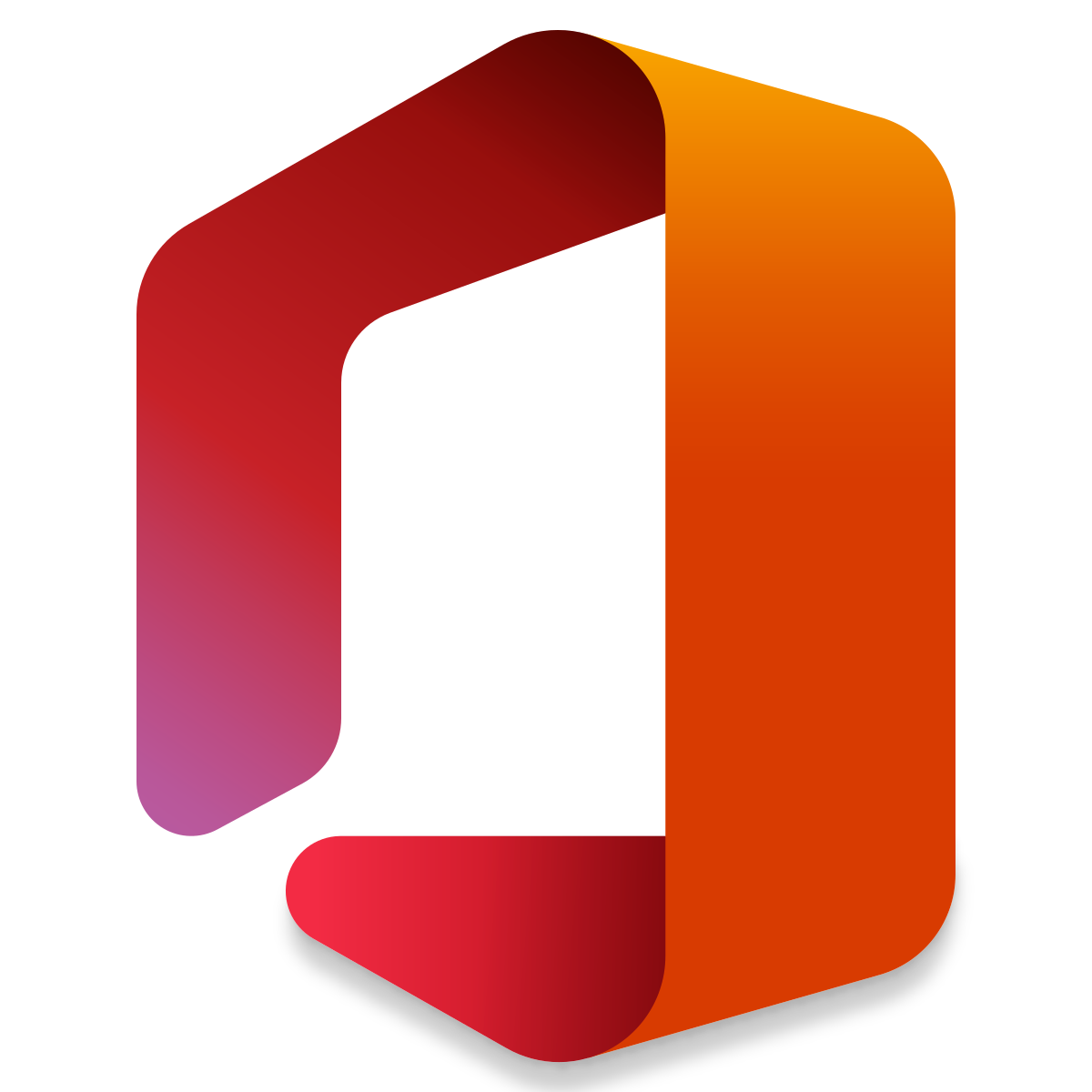
Lanzamos MRC Virtual que tiene la suite de herramientas que ofrece Microsoft a través de Office 365 for Education .
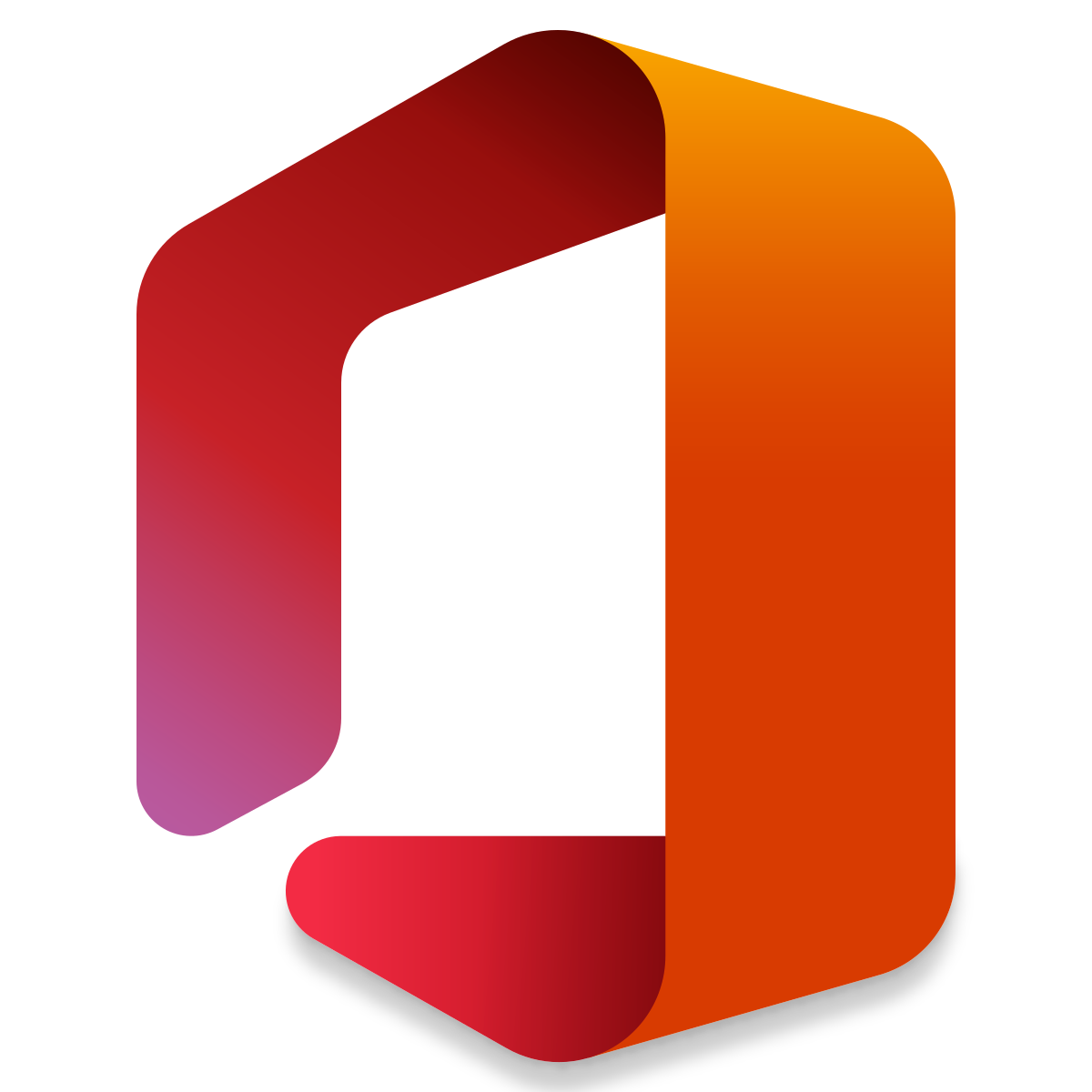

El registro se encuentra deshabilitado, si aún no tienes tus credenciales, contactar con el tutor de tu aula.
Muchas gracias por su comprensión.
Para que puedas tener acceso a la plataforma debemos verificar, primero, que seas el apoderado del alumno del cual se desea el acceso. Para ello se ha dipuesto que cada tutor, valide la información del padre, y así poder entregarle el acceso.
Si aún no cuentas con las credenciales de acceso (usuario y contraseña) debes contactar con el tutor del aula y brindarle toda la información que te pida, para su validación.
Si ya recibiste las credenciales, como las siguientes
MyPassword01
ya es hora de hacer lo siguiente.
También puedes revisar este video
También puedes revisar este video
También puedes revisar este video
Es el entorno que convergen todas las aplicaciones que Microsoft desarrollo para el ámbito educativo
Cada aplicación tiene su propia app móvil, por ejemplo, para el aula vritual deberás descargar la app Teams.
El tutor de tu aula se encargará de dartelas, si no las tienes, contacta con él.
Si necesitas ayuda con el acceso a tu cuenta, pide ayuda a tu tutor o envía un email a [email protected]